Réutilisation des fils dans SOLIDWORKS Électrique sur plusieurs projets
Dans SOLIDWORKS ÉlectriqueCertains éléments sont communs à l'ensemble du programme, tandis que d'autres, comme les styles de fil, sont propres au projet dans lequel ils ont été créés. Cela peut entraîner une charge de travail supplémentaire si vous utilisez fréquemment les mêmes styles de fil dans certains ou tous vos projets. Il existe cependant une solution : en créant vos styles de fil courants et en les enregistrant dans un modèle personnalisé, vous évitez de les recréer et les gardez facilement accessibles pour vos futurs projets. Ce guide détaille les étapes de création des styles de fil et du modèle personnalisé.
Création de styles de fils personnalisés
La première étape de ce processus est de créer vos styles de fil. Cette opération s'effectue dans le Gestionnaire de styles de fil, situé sous Projet électrique > Configurations menu déroulant > Styles de fils.
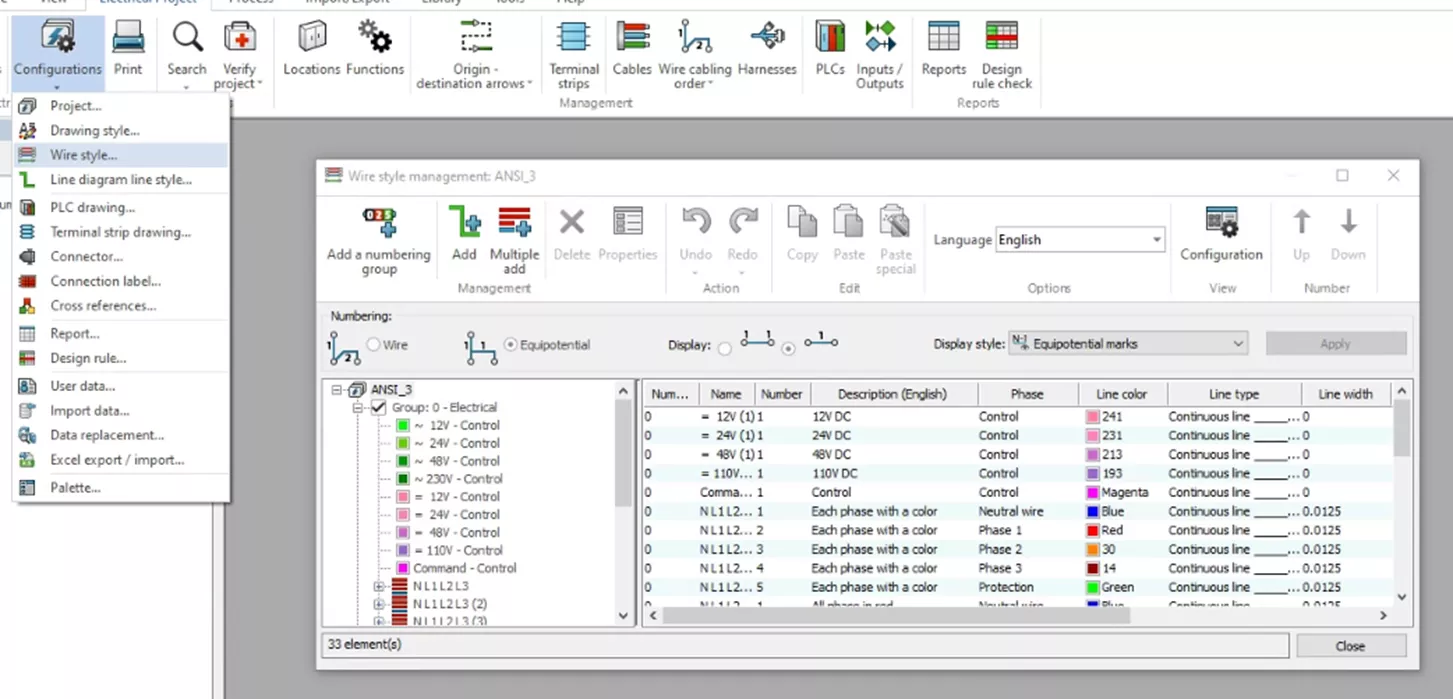
Une fois dans le gestionnaire de styles de fils, vous verrez les trois groupes par défaut.
- Groupe 0 : Électricité
- Groupe 1 : Hydraulique
- Groupe 2 : Pneumatique
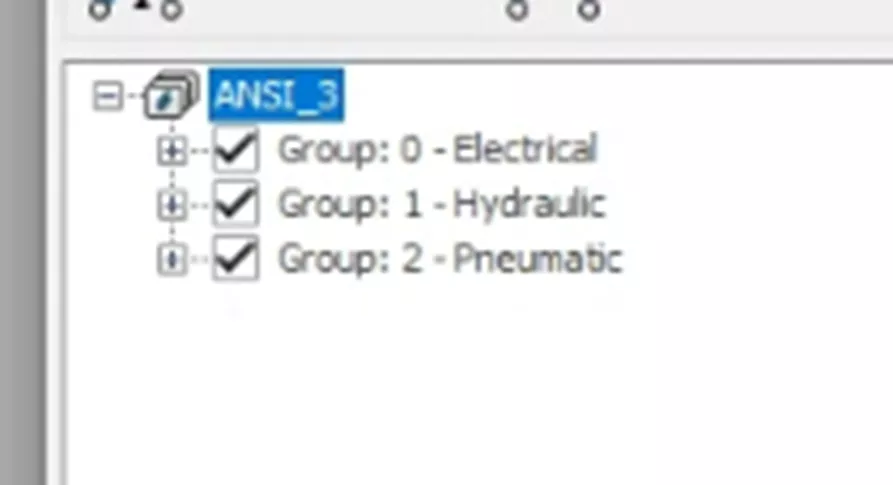
Bien que ces fils soient excellents pour démarrer, ils pourraient ne pas correspondre à vos besoins. Pour cet exemple, créons notre propre groupe.
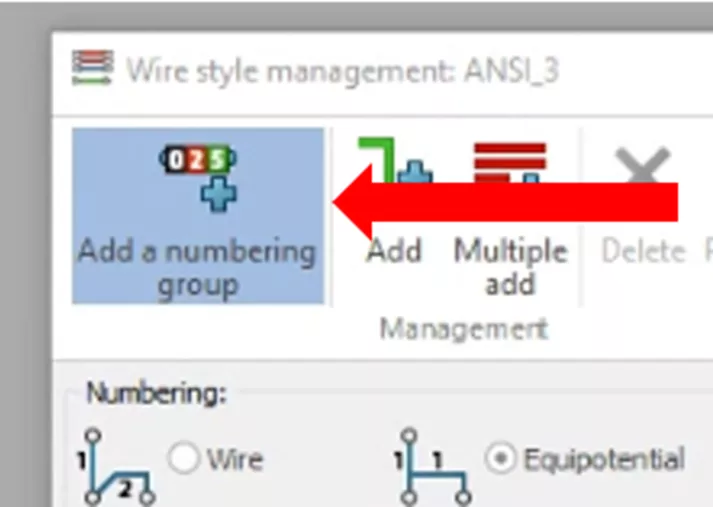
Sélectionner Ajouter un groupe de numérotation.
Le prochain numéro est basé sur le nombre de groupes déjà existants et sera affiché par défaut. Acceptez le numéro indiqué ou entrez le numéro de groupe souhaité, puis cliquez sur D'ACCORD.
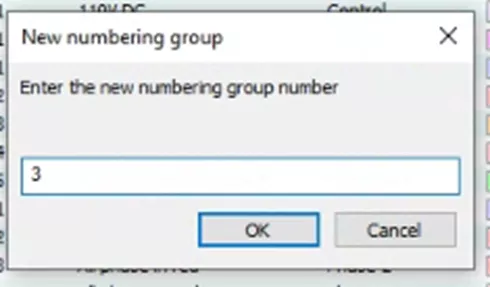
Cliquez avec le bouton droit de la souris sur le groupe nouvellement créé dans l’arborescence et sélectionnez Propriété.
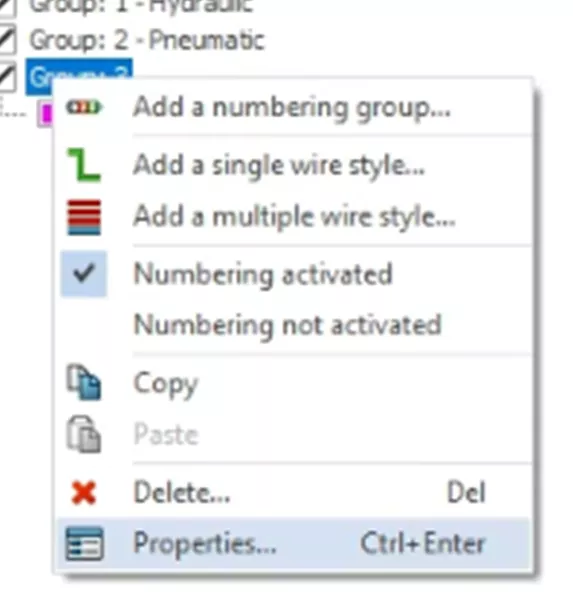
Tapez le nom du groupe dans le champ Description champ. Cliquez D'ACCORD pour fermer la boîte de dialogue.
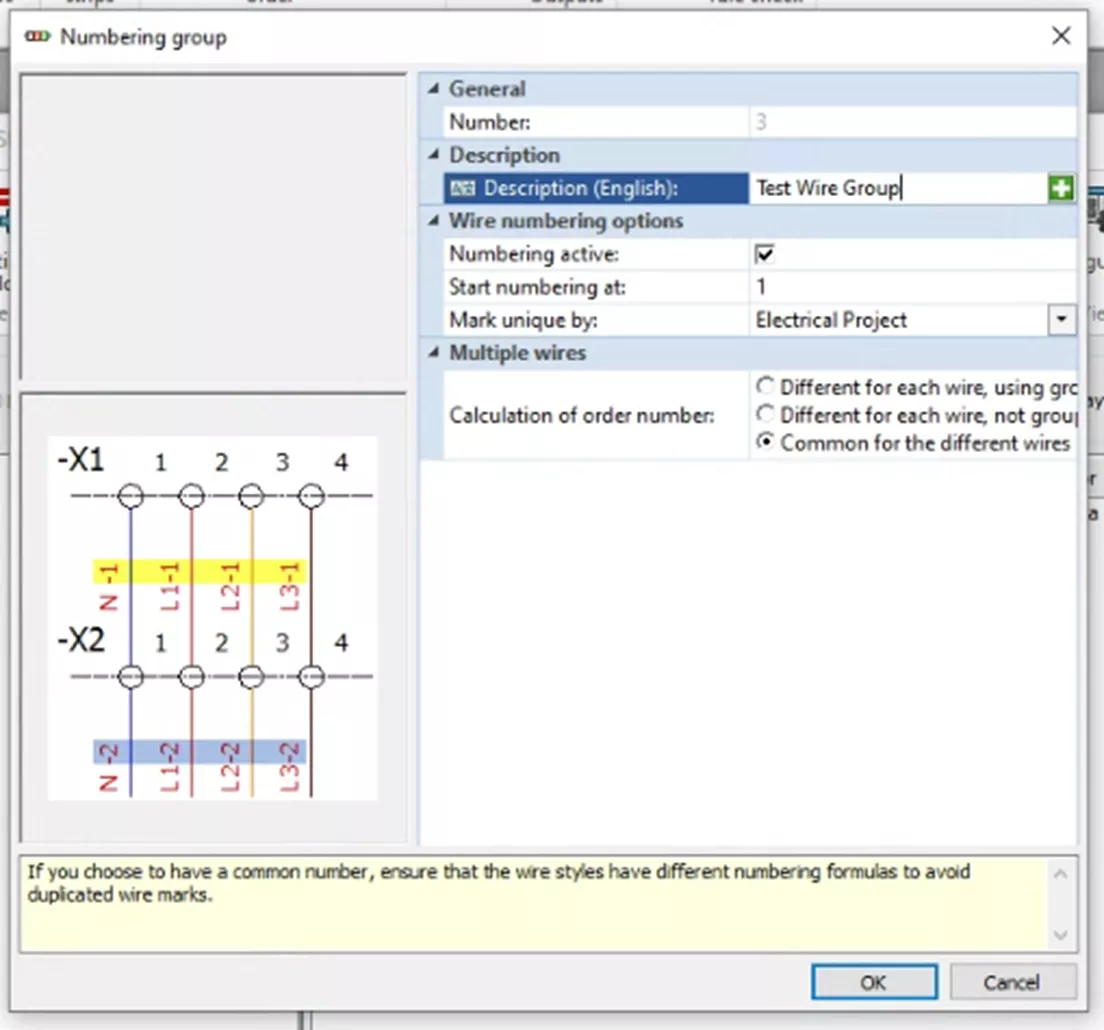
Maintenant que le groupe est créé, l'étape suivante consiste à créer les fils. Un fil est créé par défaut, mais il peut être modifié si nécessaire.
Une fois modifié, vous pouvez copier ce fil autant de fois que nécessaire, puis le modifier pour créer les autres fils. On va suivre un processus semblable ici, mais on va créer manuellement le premier fil.
Cliquez Ajouter pour créer un seul fil ou Ajout multiple pour créer plusieurs fils.
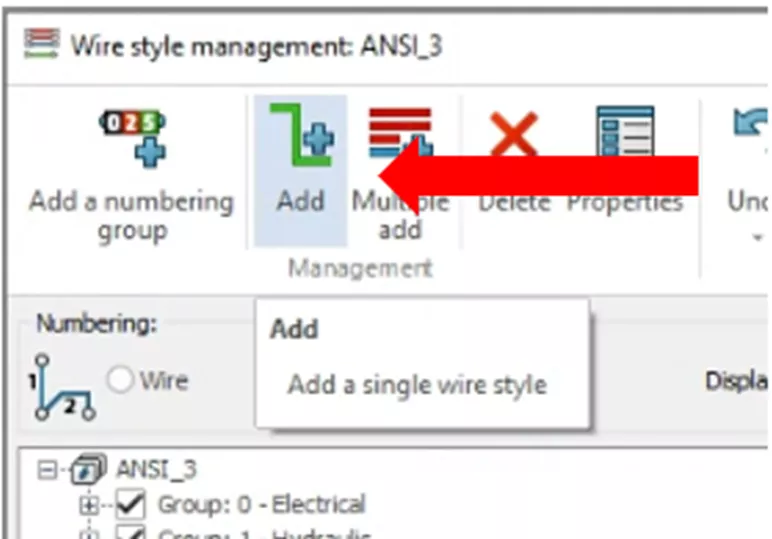
Configurez le fil en cliquant dessus avec le bouton droit de la souris et en sélectionnant Propriété...
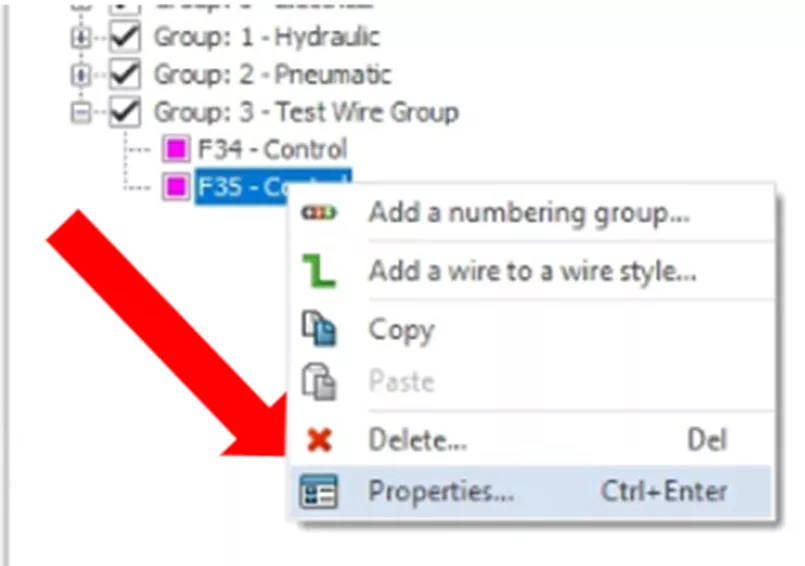
Ici, vous pouvez spécifier divers paramètres, tels que les formules de marquage, les types de lignes, la couleur et le diamètre. Faites vos changements et cliquez. D'ACCORD de les accepter.
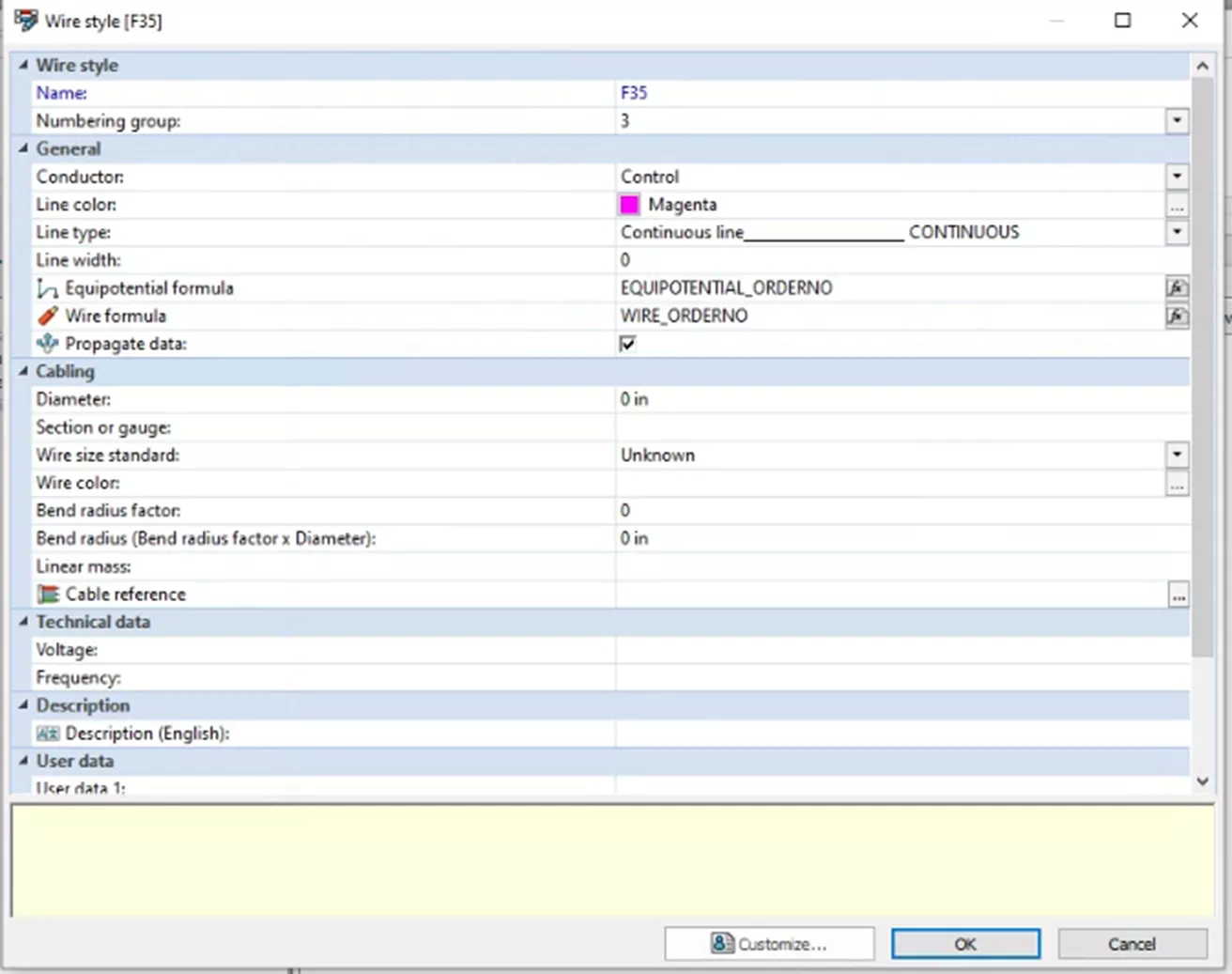
Une fois votre premier style de fil créé, vous pouvez copier-coller ce style et le modifier selon vos besoins. Faites un clic droit sur le style de fil et sélectionnez-le. Copie, puis cliquez avec le bouton droit sur le groupe et sélectionnez Coller.
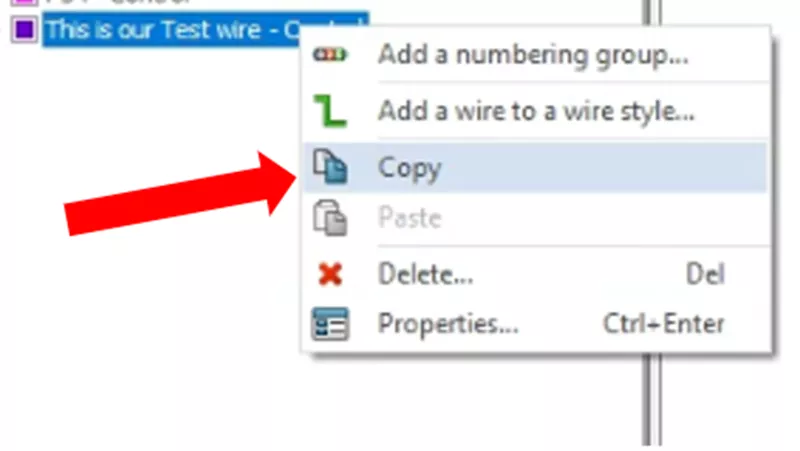
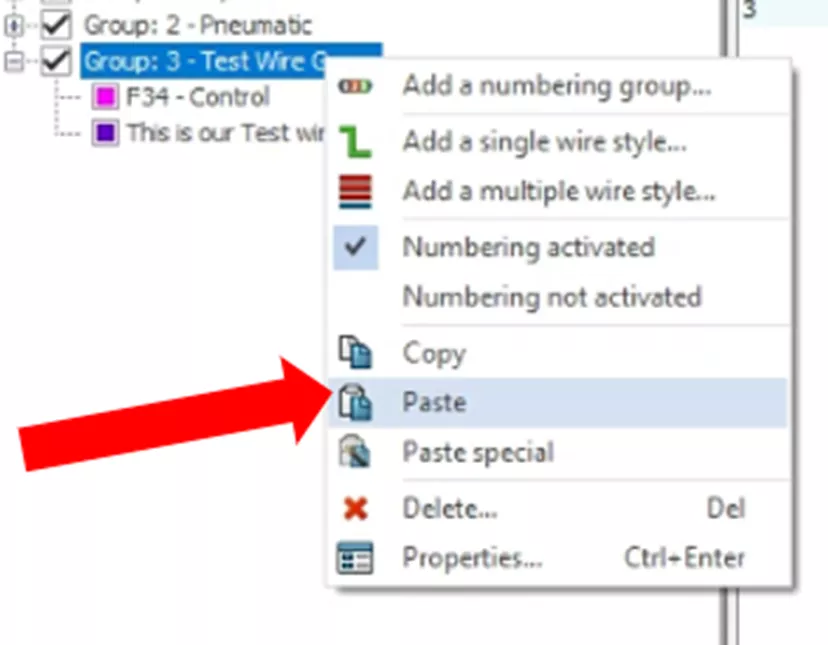
Un nouveau style de fil apparaîtra avec un « +1 ». Vous pouvez le modifier en modifiant le nom dans les propriétés.
Lorsque vous faites ces changements, notez qu'il existe une option pour Couleur de la ligne et une option pour Couleur du fil.
Couleur de la ligne représente la couleur à l'écran. Couleur du fil représente la couleur réelle du fil acheté/installé.
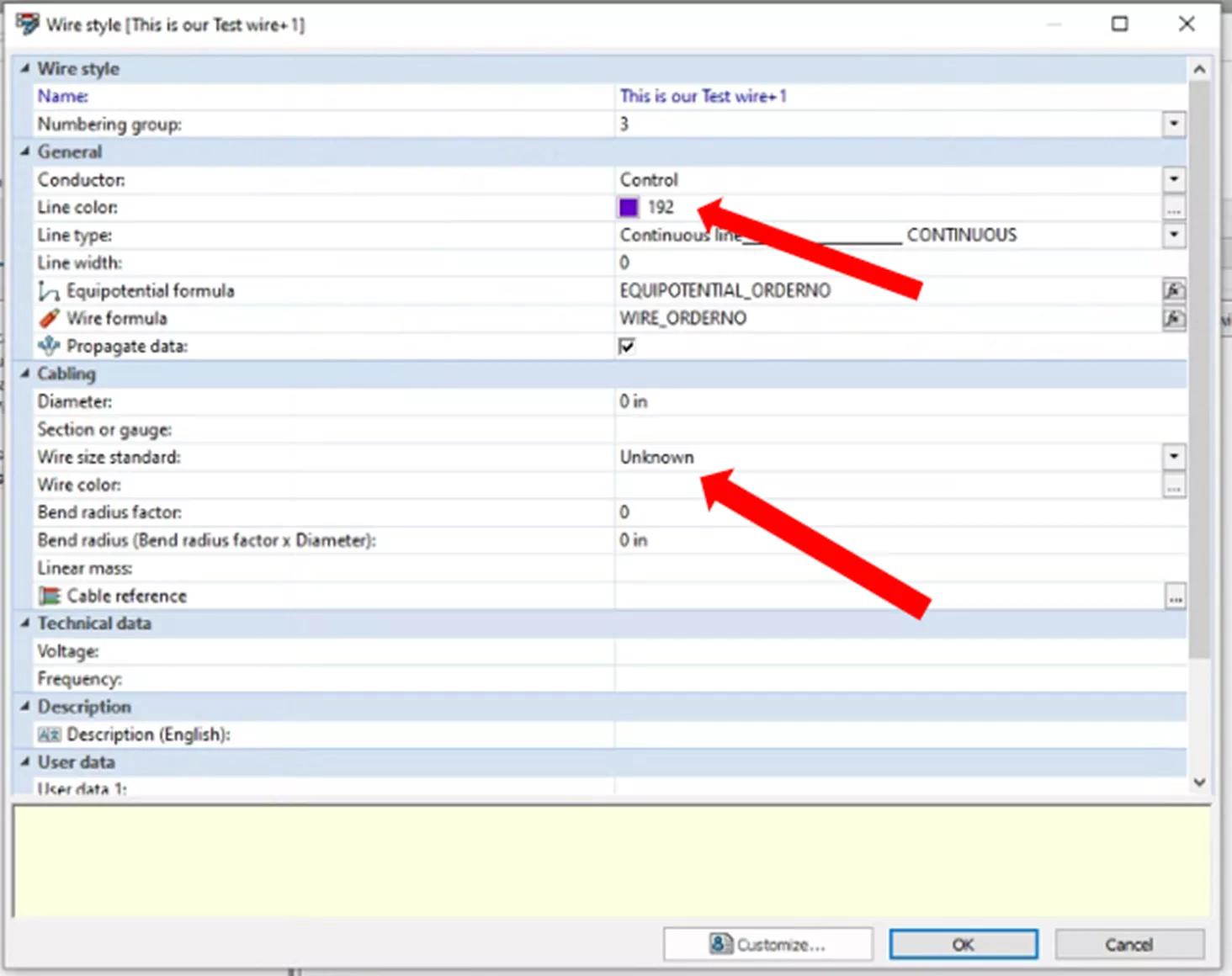
Une fois tous les fils créés, sélectionnez Fermer sur le Style de fil Gestionnaire.
Copie des styles de fil
Une fois votre style de fil créé, vous devez le préparer pour le copier dans votre modèle personnalisé. Projet électrique onglet, cliquez sur le menu déroulant pour Nouveau, et sélectionnez Nouveau régime.
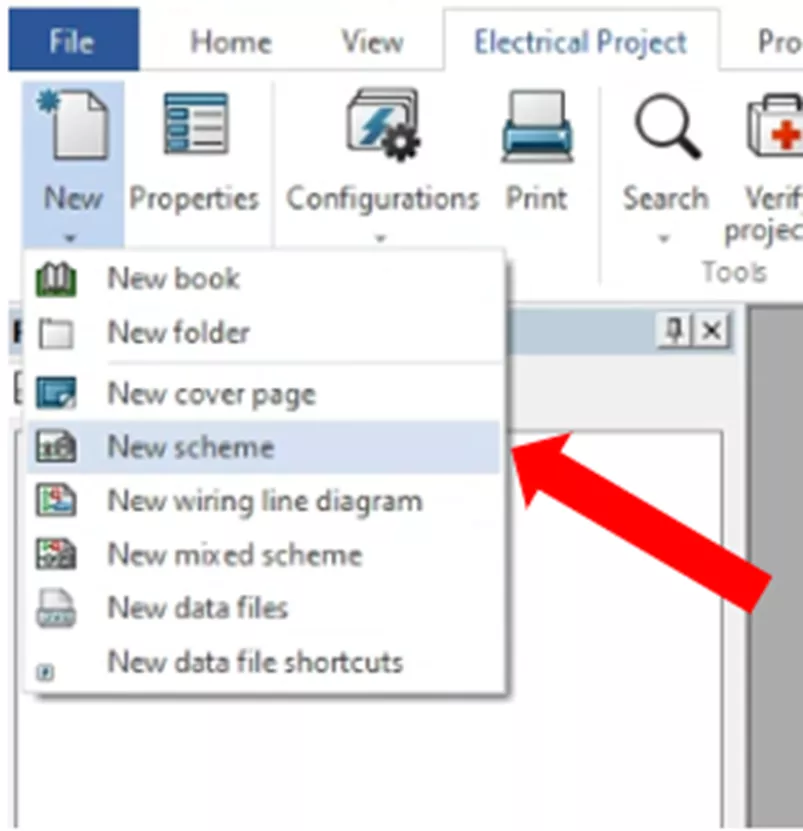
Dessinez un segment de tous les fils que vous voulez copier dans votre modèle. Pour ce faire, allez à l'onglet Schématique onglet et en sélectionnant soit Tirer un seul fil ou Dessiner plusieurs selon votre style de fil.
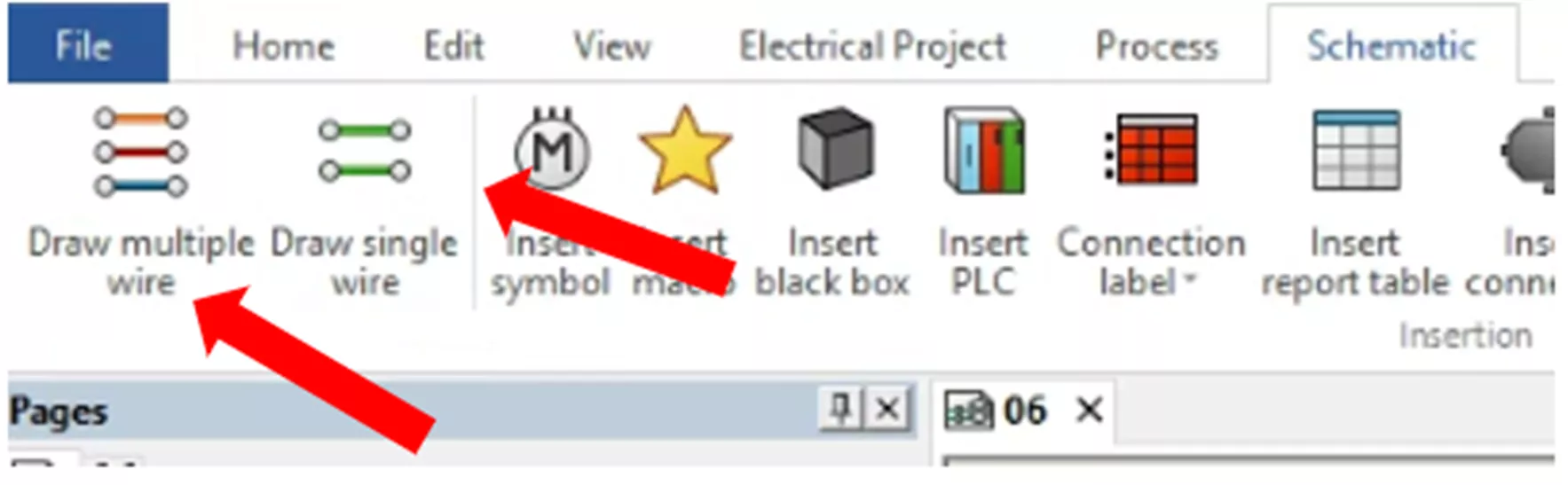
Sélectionnez le «…à côté de la section nom dans le fils électriques menu.
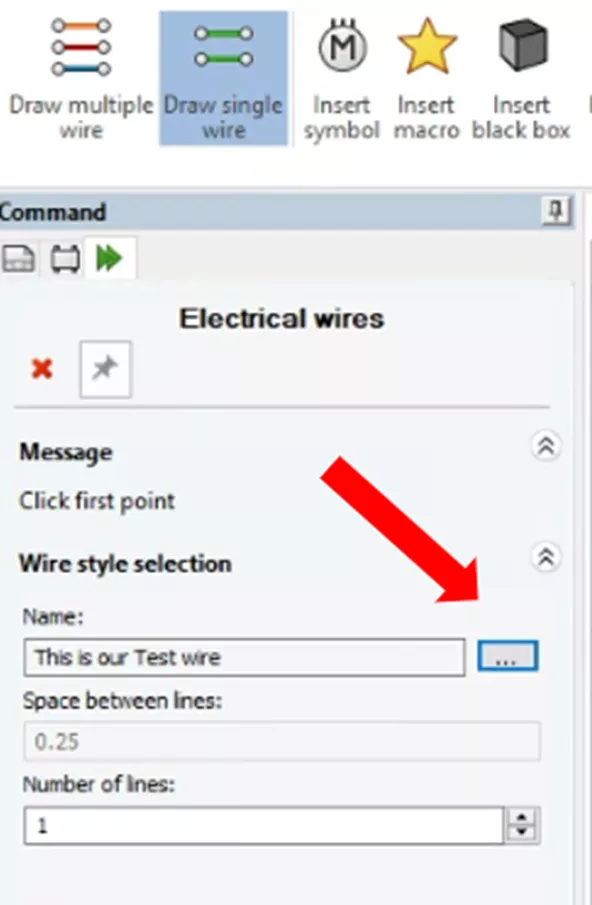
Cela fera apparaître le sélecteur de fil où vous pourrez choisir votre style. Appuyez sur Sélectionner.
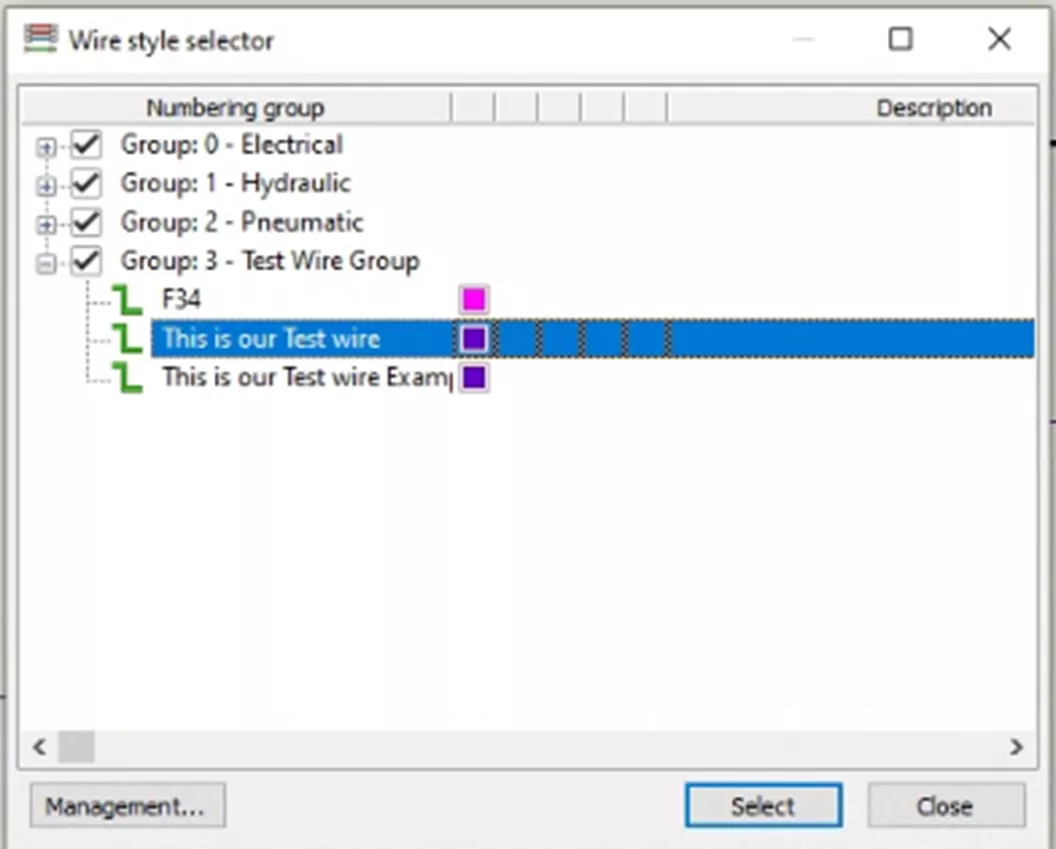
Une fois tous les styles de fils dessinés, vous avez terminé ce schéma et vous pouvez le laisser ouvert pour le moment.
Création d'un modèle de projet
Maintenant que vos styles de fil sont configurés et prêts à être copiés, l'étape suivante consiste à créer un modèle personnalisé. Tout d'abord, accédez à Maison onglet, ouvrez-le Chef de projet électrique, et sélectionnez Nouveau.

Choisissez l'un des types de projets existants qui correspond le mieux à votre type de projet. Cliquez sur D'ACCORD.
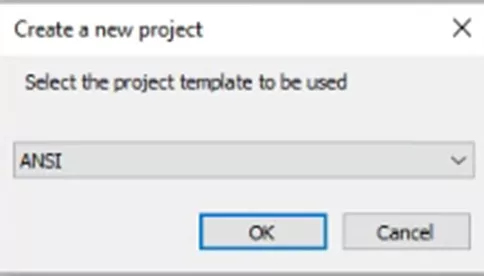
Choisissez une langue.
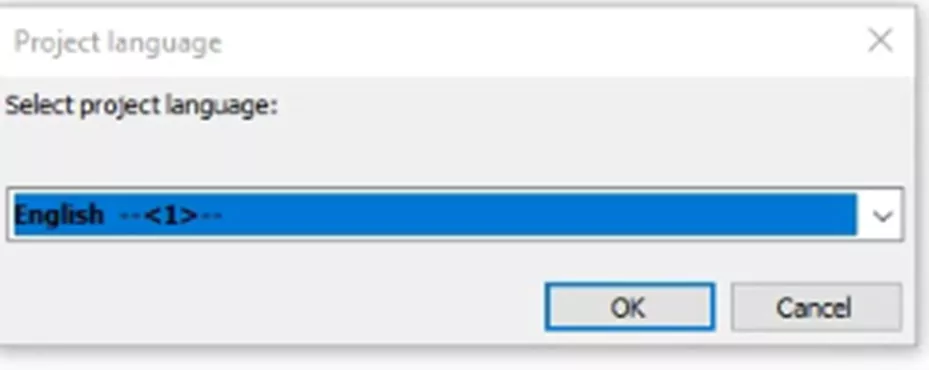
Nommez votre modèle.
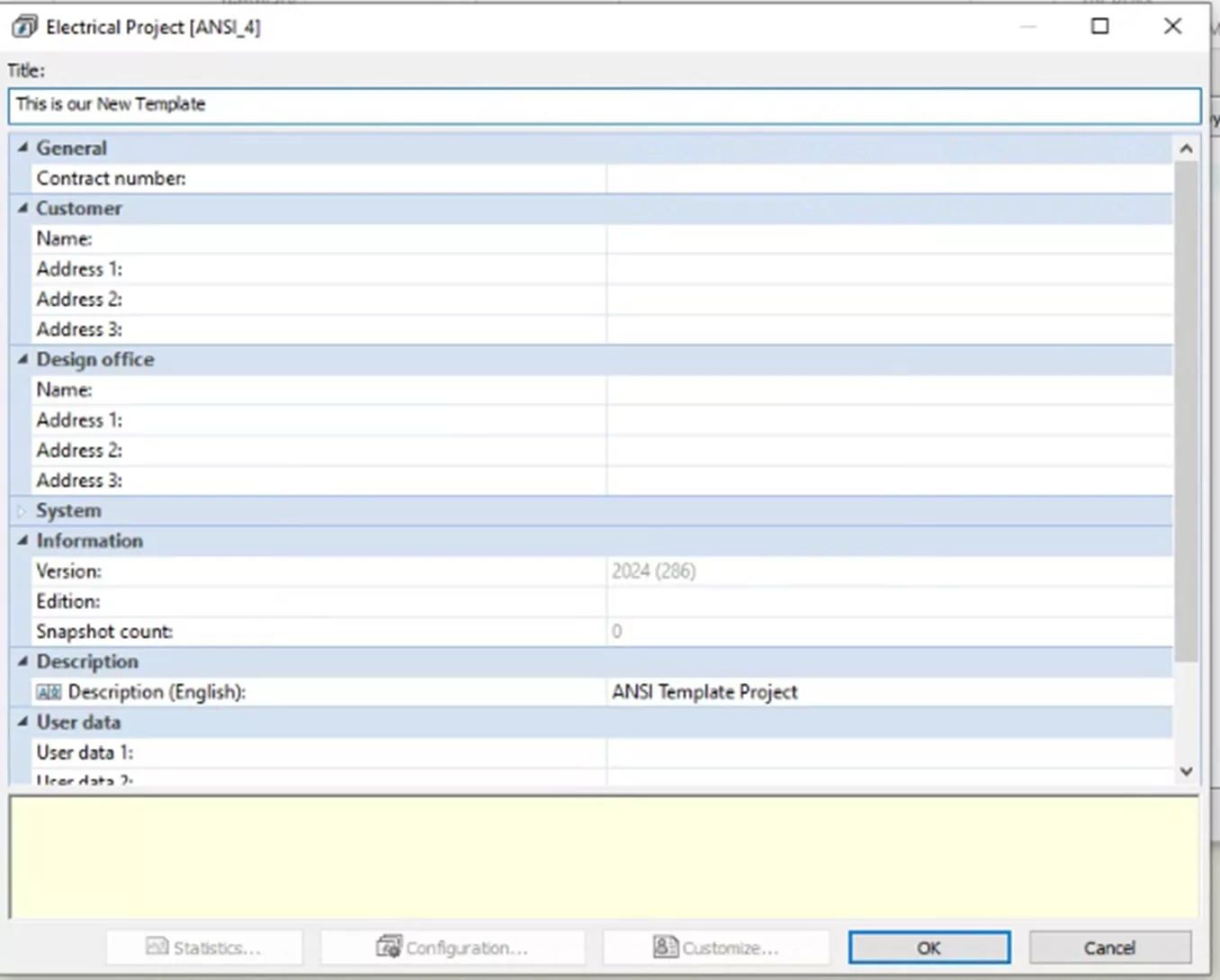
Après avoir vérifié l'exactitude des renseignements saisis, cliquez sur OK. N'oubliez pas qu'il s'agit d'un modèle pour vos projets futurs ; il est donc conseillé de saisir des renseignements aussi simples et génériques que possible. Votre projet devrait s'ouvrir automatiquement. En suivant la même procédure que précédemment, créez un nouveau schéma à coller.
Vous êtes maintenant prêt à copier vos fils dans le nouveau modèle de projet. Retournez au projet où vous avez créé vos fils personnalisés, sélectionnez les segments de fils dessinés dans le schéma (maintenez la touche Ctrl enfoncée et faites un clic gauche sur chaque segment de fil). Une fois que tout est sélectionné, allez à l'onglet Corriger tabulation et sélection Copie.
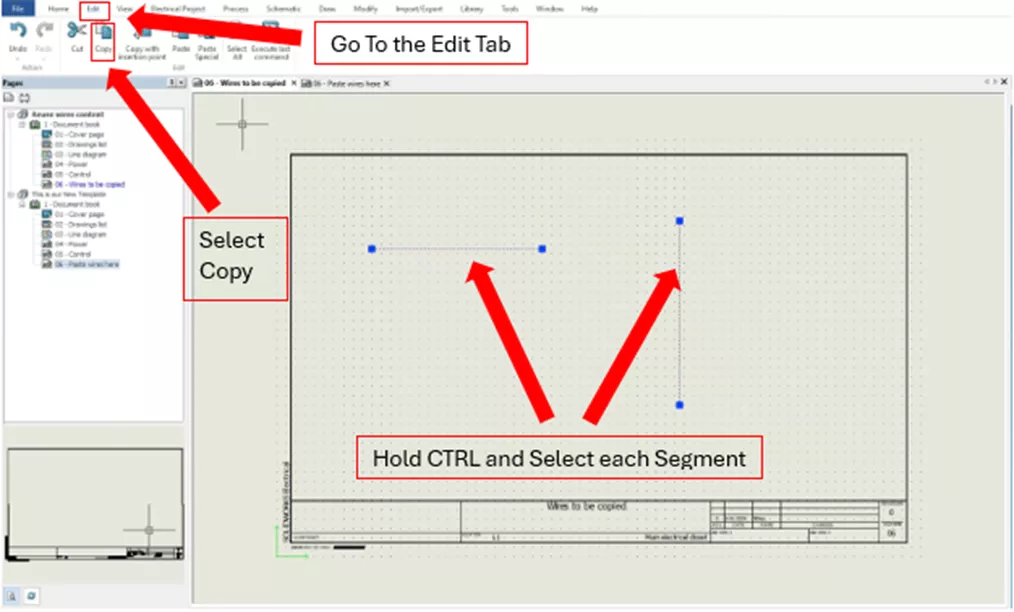
Une fois les fils copiés, accédez à votre modèle personnalisé et au nouveau schéma que vous avez créé. En suivant un processus semblable à celui utilisé pour la copie, accédez à Corriger tabulation et sélection Coller.
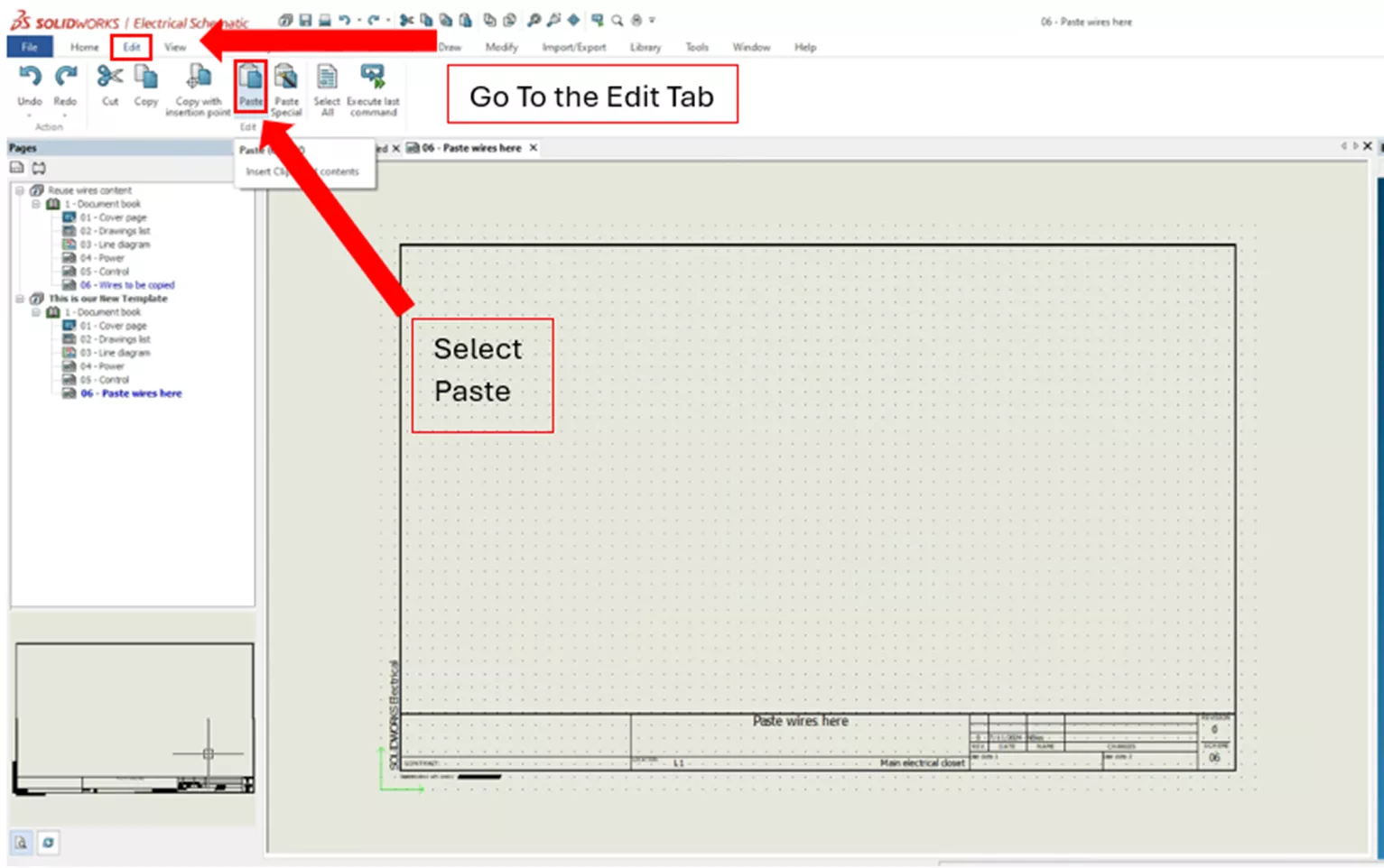
Après avoir sélectionné CollerLe menu Coller s'ouvre et vous permet de déposer les segments de fil sur le schéma. Dans ce cas, l'emplacement importe peu ; je vais donc les placer au centre de la page.
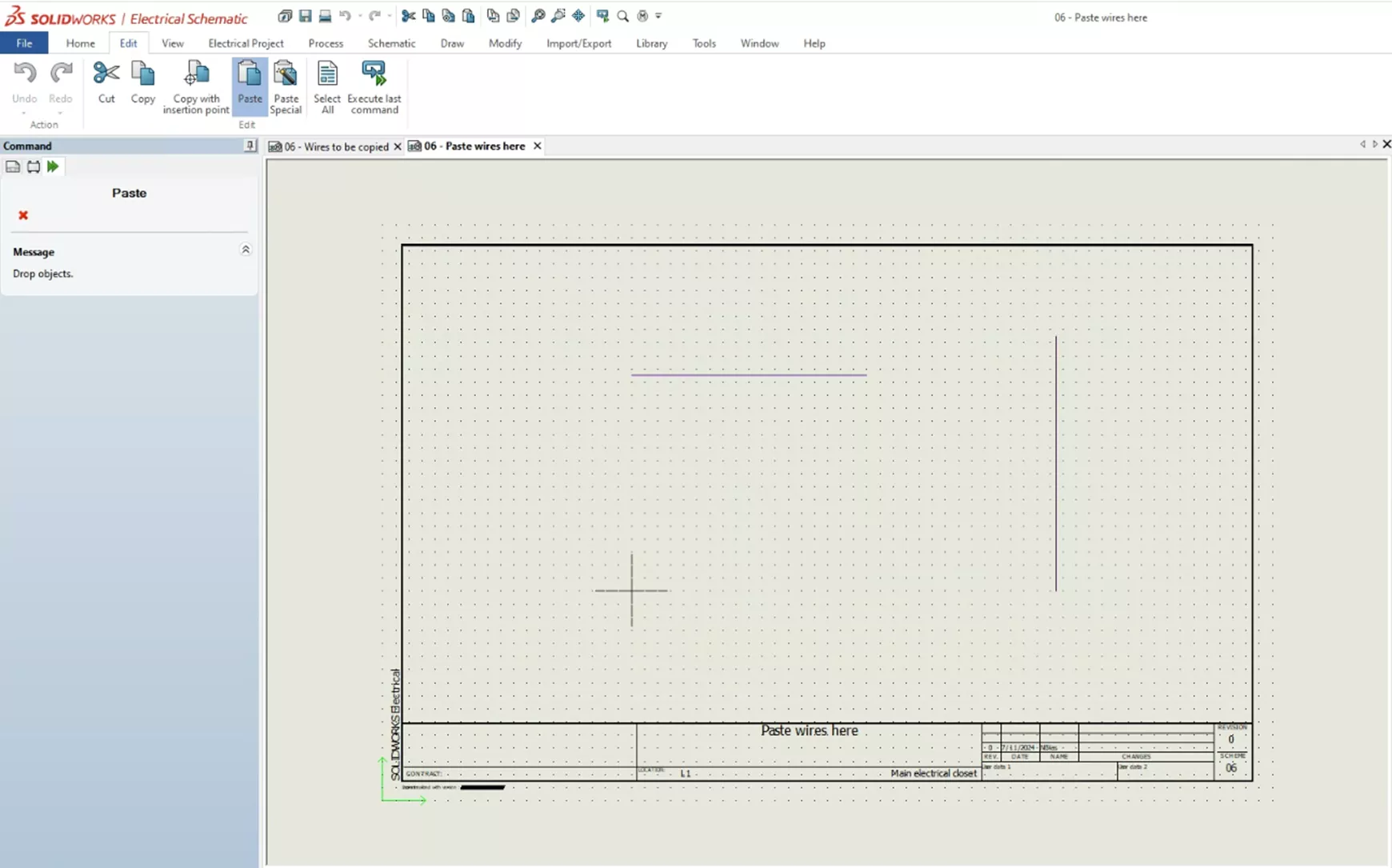
Une fois les fils placés, assurez-vous que les styles de fils ont bien été ajoutés. Rendez-vous à l'endroit où vous avez créé les fils. Projet électrique onglet > Configurations menu déroulant > Styles de fils.
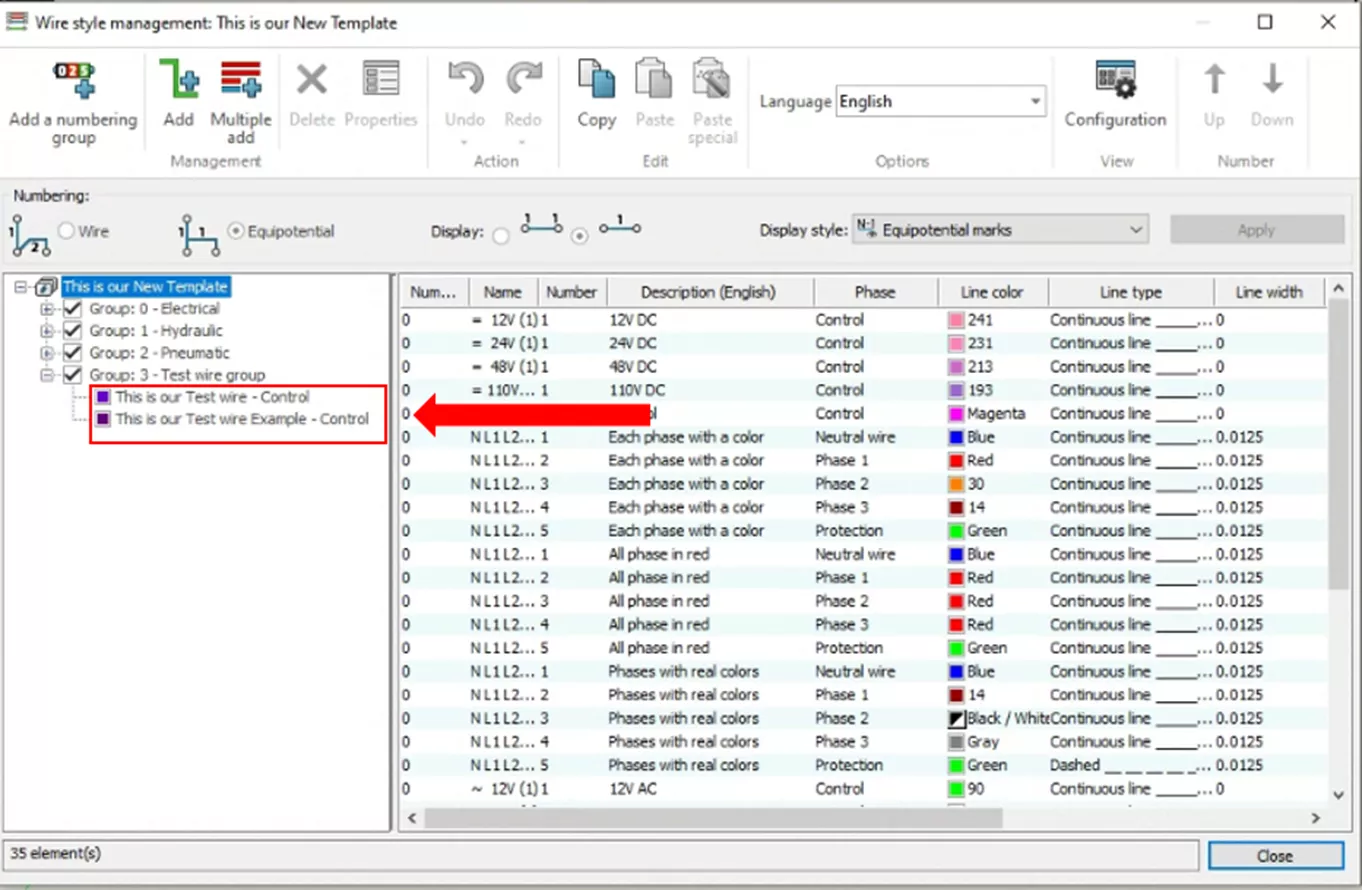
Une fois les styles de fil ajoutés, vous pouvez supprimer les schémas utilisés pour créer et copier les segments de fil, ainsi que le schéma dans lequel les styles de fil ont été collés. Une fois ces schémas supprimés, fermez les projets ouverts en les sélectionnant dans le volet des pages. RMB, et en sélectionnant Fermer.
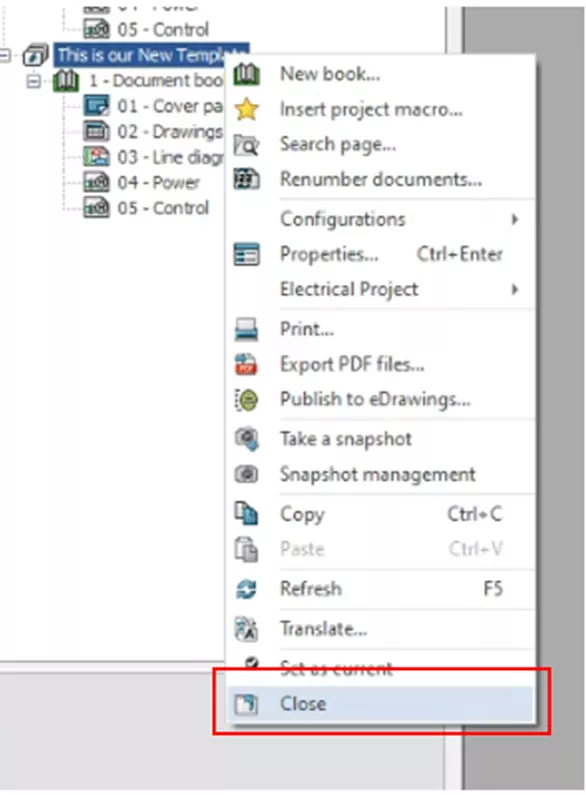
Les dernières étapes pour créer votre modèle personnalisé avec vos fils personnalisés consistent à ouvrir le Chef de projet électrique, sélectionnez le projet que vous avez créé pour être le Modèle, puis sélectionnez Enregistrer comme modèle.
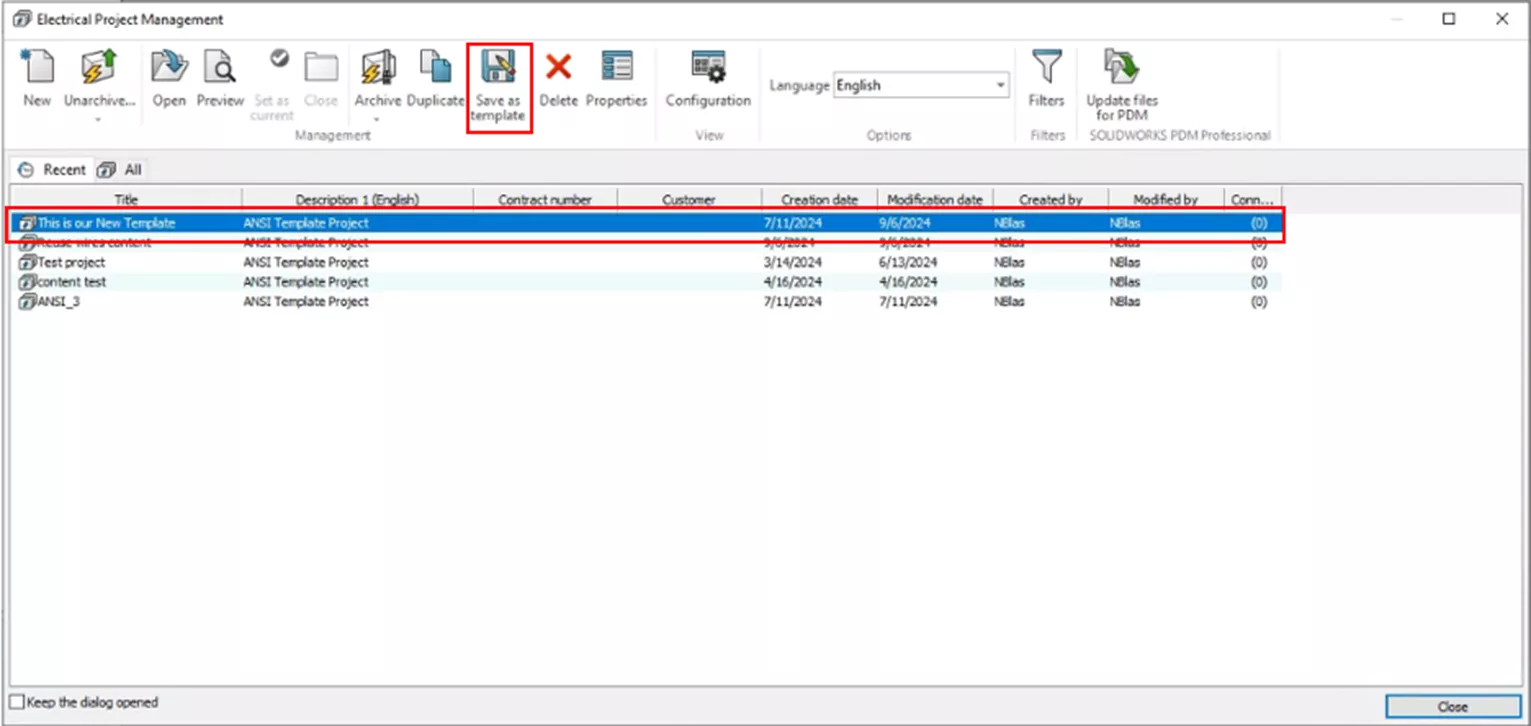
Entrez le nom du modèle et sélectionnez D'ACCORD.
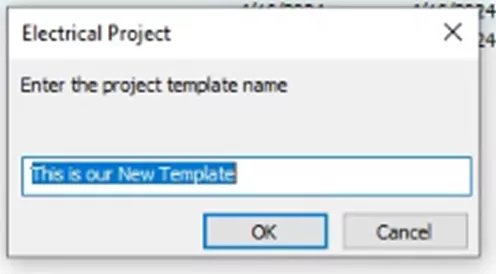
Cela créera et enregistrera votre nouveau modèle avec les fils personnalisés. Un message vous indiquera qu'une archive a été sauvegardée pour le nouveau modèle et vous proposera d'ouvrir l'emplacement du fichier. Cette étape n'est pas obligatoire. Sélectionnez Non.
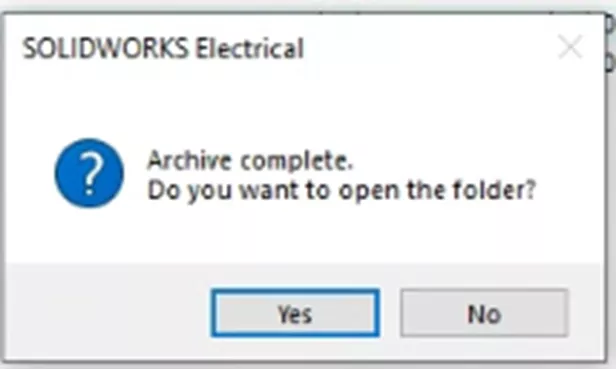
Si GoEngineer est votre revendeur à valeur ajoutée et que vous avez des questions ou rencontrez des problèmes avec ce guide, veuillez nous contacter.Assistance techniqueBonne chance avec vos projets électriques !
Note de l'éditeur : Cet article a été initialement publié en juillet 2017 et a été mis à jour pour plus d’exactitude et d’exhaustivité.
En savoir plus sur SOLIDWORKS Electrical
Pourquoi mes fils ne sont-ils pas acheminés dans SOLIDWORKS Electrical ? Partie 1
Pourquoi mes fils ne sont-ils pas acheminés dans SOLIDWORKS Electrical ? Partie 2
Comment ajouter une API à votre projet Électrique SOLIDWORKS
Connexions des bornes électriques SOLIDWORKS
À propos de Nathen Blas
Nathen Blas est ingénieur en support technique SOLIDWORKS basé à notre siège social situé à Salt Lake City, Utah. Il a obtenu son baccalauréat en génie mécanique à l'Université de l'Utah en 2018 et a rejoint la famille GoEngineer la même année.
Recevez notre vaste gamme de ressources techniques directement dans votre boîte de réception.
Désabonnez-vous à tout moment.